【Facebook活用術】プライバシー設定について知ろう!(投稿編)
コミュニケーション手段として人気のSNS「Facebook」ですが、友だちや恋人、会社の人などとの交流で悩む女子たちも。そこで、読者の悩みに専門家がアドバイス。Facebookの上手な使いこなし術について教えてもらいました。
人と人がつながるFacebook。リアルな人間関係でのコミュニケーションや会話と同じで、何かを投稿、シェアする際には配慮が必要ですね。
今回は、アンケートで多く寄せられた「自分が投稿するとき」のプライバシー設定について、初心者にもわかりやすい基本的なTIPSをご紹介します!
投稿するときに「共有範囲」を確認しよう
Facebookに投稿する場合、共有範囲は主に下記から選ぶことができます。
1.公開:Facebookで友達になっていない人や、Facebook利用者ではない人も含む、すべての人が閲覧可能
2.友達:Facebookでつながっている友達のみが閲覧可能
3.友達-次を除く:投稿時に指定した特定の友達以外が閲覧可能
4.自分のみ:自分だけが閲覧可能。他の人は閲覧できません
5.その他:「友達の友達」や、「指定した人のみ」や、あらかじめ作成した友達リストなど、共有範囲をカスタマイズできます
共有範囲は、毎回投稿するたびに選択ができます。手順は下記の通りです。
投稿の共有範囲を選択 (※iOSアプリ版)
1)ホーム画面(フィード)の投稿欄(今何してる?)をタップ
2)自分の名前の下にデフォルトの共有範囲が表示されるので、それをタップします。
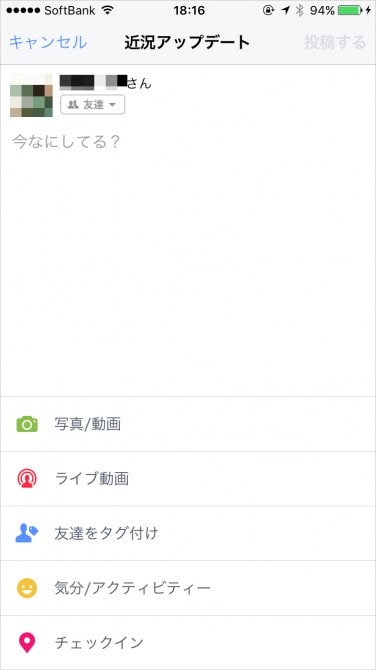
3) プライバシー設定画面にて、設定したい共有範囲を選択し、「完了」をタップします。
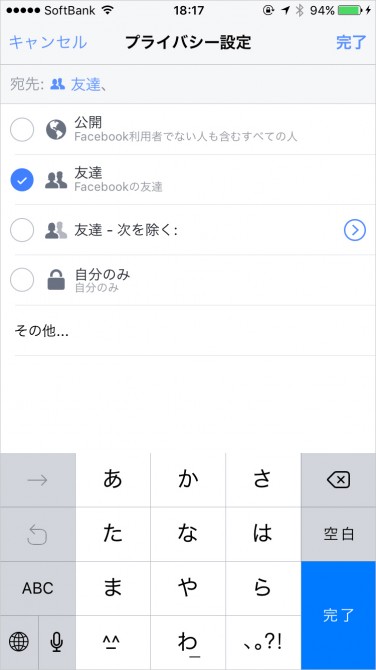
4)投稿画面に戻るので、コメントや写真など投稿したい内容を入れて「投稿する」をタップすると指定した共有範囲で投稿されます。共有範囲を変更した場合、次回投稿するときは、前回設定した共有範囲がデフォルトとして表示されます。
私の投稿は誰まで見られるの? 「プライバシーショートカット」でチェック
「共有範囲がどれになっているかわからない、特に意識していなかった」という人も安心。「プライバシーショートカット」機能で、投稿の共有範囲を簡単にチェックできるんです。
プライバシーショートカットで共有範囲を確認(※iOSアプリ版)
1)ホーム画面で ≡「その他」をタップし、画面下部の「プライバシーショートカット」をタップ
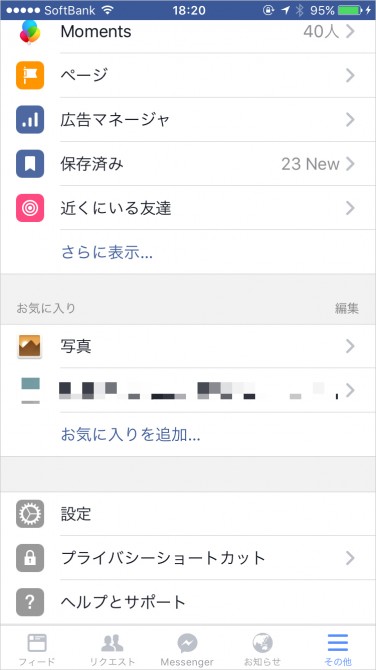
2)「私のコンテンツを見ることができる人」をタップし、「今後の投稿の共有範囲」の項目に、現在デフォルトとなっている共有範囲が表示されます。
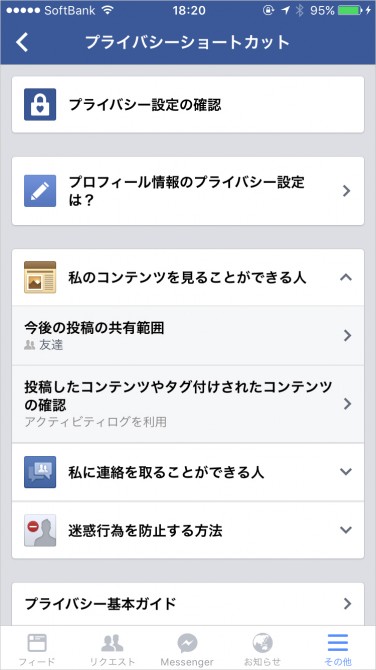
3)今後投稿する際の共有範囲を変更したい場合は、「今後の投稿の共有範囲」をタップすると、「公開」、「友達」、「自分のみ」などから、希望の設定を選択できます。ここで共有範囲を設定すると、任意で変更しない限りは自動的に次の投稿にも適用されます。
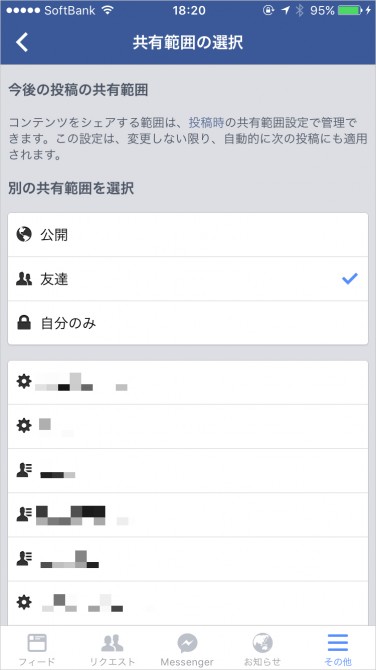
新生活に合わせて「アクティビティログ」で過去の投稿内容を見返そう!
新生活が始まったこの時期は出会いも多く、Facebookで新たにつながる友達も増えるのではないでしょうか。でも、昔の投稿やプライベートの写真など、過去の投稿で見られたくないものがうっかり公開されたままになっているとピンチ。自分が過去に投稿した内容を見返しておくのがオススメです。
そんなときに便利なのが「アクティビティログ」。ここには、Facebook上での自分の投稿やアクションがまとめられていて、例えば、自分がタグ付けされた写真だけを見たり、投稿の共有範囲をひとつずつ変更したりできます。もちろん、アクティビティログを閲覧できるのは自分のみなので安心です。
アクティビティログの確認方法 ※iOSアプリ版
1)自分のプロフィールページを開きます。
2)プロフィール写真の右下にある、[アクティビティログ]をタップすると、これまでにあなたが「いいね!」やコメントをしたもの、投稿したものが時系列で一覧表示されます。
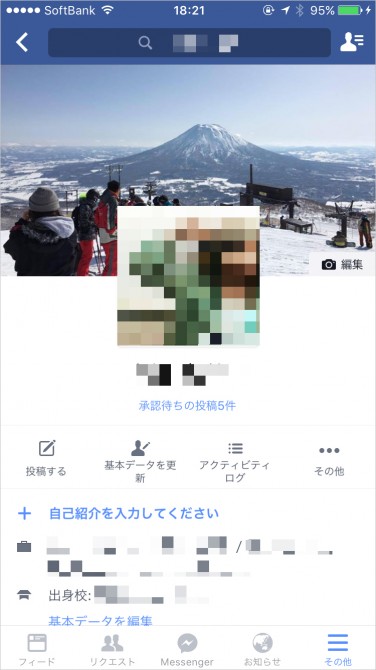
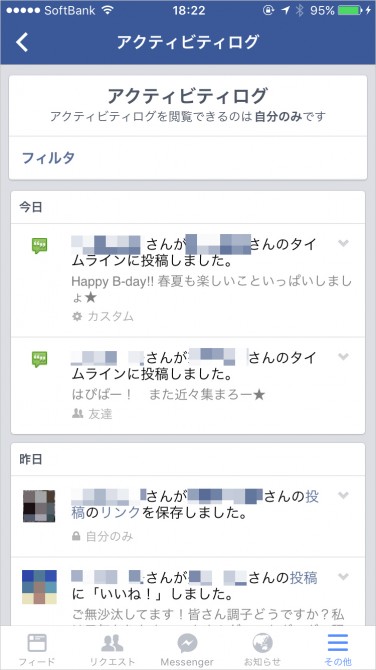
3)アクティビティログの画面の「フィルタ」をタップすると、「自分の投稿」や「他のユーザーによるタグ付け」、「写真」、「いいね!(したもの)」など、特定の条件の投稿やアクションのみを一覧表示できます。
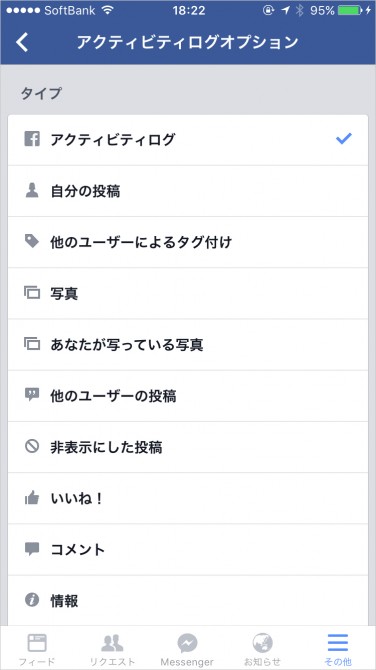
アクティビティログで、過去の投稿の共有範囲を変更する ※iOSアプリ版
昔投稿したものについて、「当時はよかったけど今は見られたくない……」という場合は、アクティビティログの画面で簡単に共有範囲を変更できます。
1)アクティビティログの画面で、設定を変更したい投稿の右上にある[▼]をタップ
2)メニューから「プライバシー設定を編集」を選択
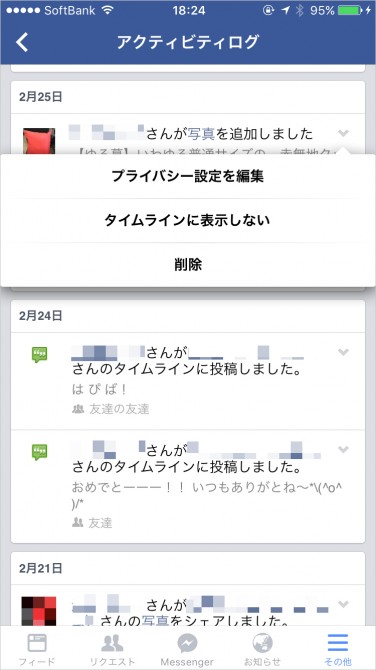
3)「公開」「友達」「その他のオプション」から、変更したいものをタップすると、共有範囲の変更が完了します。
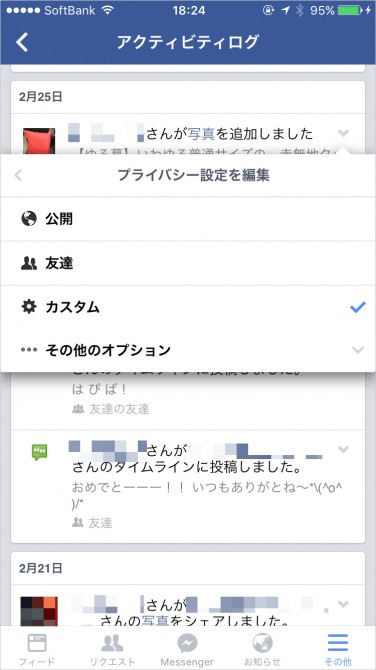
友達の投稿へつけた「いいね!」やコメント、私の投稿を友達がシェア。誰が見られるの?
友達の投稿にコメントをしたときや、自分の投稿を友達がシェアした場合に、一体それが誰まで見られるのかわからないという人も多いのではないでしょうか。
「いいね!」やコメント、シェアといったアクション内容にかかわらず、誰が閲覧可能かは「その投稿自体の共有範囲」によって決まります。
例えば、自分が共有範囲を「友達」にして投稿したものは、たとえ友達がシェアしたとしても、「あなたの友達」までしか閲覧できません。シェアした人とつながっている知らない人に見られることはないので、ご安心を。
その一方、友達が「公開」や「友達まで」の共有範囲で投稿したものに、「いいね!」やコメントをつけた場合は、元の投稿の共有範囲で閲覧可能となるので、あなたが知らない人にも見られる場合があります。
いかがでしたか? Facebookはさまざまなニーズに合わせてプライバシー設定がカスタムできるようになっています。新たな出会いが増える今の時期に、一度自分のプライバシー設定を確認してみてはいかがでしょうか。
(マイナビウーマン編集部)
※この記事は2016年05月12日に公開されたものです



